xStation là gì? Hướng dẫn chi tiết cài đặt, sử dụng nền tảng
xStation (xStation 5) là nền tảng giao dịch với công nghệ vượt trội, tốc độ xử lý lệnh siêu tốc đã khiến những trader chuyên nghiệp trên khắp thế giới đang chuyển dần xu thế giao dịch sang thay thế cho MT4/MT5.
Vậy xStation là gì? nền tảng này có những tính năng gì nổi bật thu hút các trader đến thế? Các bước cài đặt và sử dụng nền tảng này ra sao? Hãy cùng theo chân các chuyên gia tài chính của Citinews tìm hiểu nhé!
xStation là gì?
XStation hay còn gọi là XStation 5, đây là nền tảng giao dịch độc quyền của nhà môi giới XTB và chỉ có những trader giao dịch tại sàn XTB mới có thể sử dụng phần mềm này.
Nền tảng này được ra mắt vào năm 2002, mặc dù không phổ biến như MT4/MT5 nhưng XStation vẫn được người dùng đánh giá cao nhờ những ưu điểm vượt trội. Có thể kể đến một số ưu điểm như:
- Giao diện thiết kế trực quan, đơn giản để bạn quản lý giao dịch nhanh và dễ dàng hơn.
- Hỗ trợ nhiều công cụ phân tích chuyên nghiệp, xử lý các lệnh siêu tốc.
Các tính năng chính của xStation 5
XTB luôn luôn cải tiến nền tảng giao dịch của mình theo xu hướng và áp dụng những giải pháp mới nhất bằng các công nghệ hiện đại, nhằm mang đến cho các nhà giao dịch những trải nghiệm tốt nhất. Cùng điểm qua một số tính năng của xStation.
1. Đa dạng sản phẩm giao dịch
xStation cho phép các trader giao dịch hơn 4000 cặp forex, Chỉ số, Thương phẩm, Tiền ảo, Cổ phiếu và cả ETFs trong một ứng dụng và một tài khoản duy nhất. Tại đây, khách hàng có thể dễ dàng quản lý và thực hiện giao dịch theo sở thích của mình.
2. Đồ thị thiết kế trực quan
Nền tảng này giúp các nhà đầu tư có thể theo dõi từng biến động thị trường bằng giao diện rõ ràng, dễ hiểu. Ngoài ra, các trader có thể điều chỉnh hình dạng, màu sắc của đồ thị phù hợp với phương pháp giao dịch của họ.
3. Dễ dàng quản lý quá trình giao dịch
Dễ dàng theo dõi các loại phí và kết quả giao dịch tiềm năng trước khi bạn mở lệnh ngay tại bảng mở lệnh mới. Hoặc có thể điều chỉnh các mức SL và TP ngay trên đồ thị, đóng mở tất cả các lệnh đang mở chỉ trong một thao tác duy nhất.
Trên phần mềm MT4, trader chỉ có thể đóng từng lệnh, nếu muốn đóng tất cả lệnh hoặc nhiều lệnh cùng lúc, các bạn phải lập trình các phím nóng script. Tại xStation, nhà giao dịch có thể thực hiện đóng tất cả lệnh hoặc các lệnh đang có lợi nhuận, các lệnh đang thua lỗ cùng một lúc chỉ bằng một cú nhấp chuột.
Tại khu vực các lệnh đang chạy, nhà giao dịch chỉ cần bấm vào nút Đóng, sau đó chọn một trong 3 tùy chọn: Đóng tất cả, Đóng các lệnh lời, Đóng các lệnh lỗ.
4. Tính năng phân tích thị trường
Tính năng Phân tích thị trường được xem là tính năng nổi trội nhất tạo nên sự chuyên nghiệp cho nền tảng xStation. Nó bao gồm 5 công cụ, hỗ trợ tối đa quá trình phân tích giúp trader đưa ra quyết định giao dịch sáng suốt nhất. Ngoài ra các trader có thể tạo bộ lọc để liệt kê các mã giao dịch ưa thích. Cùng xem qua các công cụ đó nhé.
- Xu hướng thị trường
Tính năng này có tên gọi tiếng Anh là Market Sentiment (Tâm lý thị trường ) thể hiện xu hướng đầu tư của tất cả các nhà giao dịch đang giao dịch trên nền tảng này đối với từng loại sản phẩm cụ thể. Tại đây, xStation cung cấp thông tin chính xác thông tin các trader đang mở lệnh tại XTB giúp các nhà đầu tư quản lý nắm bắt thị trường biến động theo xu hướng nào.
Xu hướng thị trường cho biết một sản phẩm đang có tỷ lệ Buy cao hơn hay Sell cao hơn, phe nào đang chiếm ưu thế, từ đó nhà giao dịch có thể xem xét và nhận định về xu hướng của sản phẩm đó.
- Biến động nhất
xStation sẽ thống kê top 10 sản phẩm có biến động tăng/giảm mạnh nhất trong khoảng thời gian mà các bạn lựa chọn, ví dụ 1 ngày, 1 tuần, 1 tháng… tính năng này cũng hỗ trợ rất tốt trong quá trình nhận định xu hướng chung của thị trường và của riêng từng sản phẩm.
- Máy quét cổ phiếu
Tính năng này giúp trader lọc ra các cổ phiếu với những tiêu chí mà mình mong muốn, từ đó đánh giá được chất lượng cổ phiếu cũng như dự đoán về xu hướng biến động giá cổ phiếu trong tương lai. Đây là công cụ cực kỳ hữu ích dành cho các stock trader.
Có tất cả 15 tiêu chí về các chỉ số quan trọng của cổ phiếu để trader có thể lọc ra theo ý muốn của mình.
Ngoài ra, trong tính năng Phân tích thị trường còn có 2 công cụ khác nữa, đó là Bản đồ nhiệt và Máy quét ETF. Bản đồ nhiệt cho thấy mối quan hệ giữa các đồng tiền và xếp loại mối quan hệ đó theo thứ tự ở cả 2 chiều hướng tác động: cùng chiều và ngược chiều. Máy quét ETF thì có công dụng tương tự như Máy quét cổ phiếu.
- Độ sâu thị trường
Với 2 nền tảng giao dịch của MetaTrader thì chỉ có MT5 mới cung cấp tính năng này. Độ sâu thị trường cung cấp các thông tin về khối lượng giao dịch ứng với từng mức giá khác nhau của từng sản phẩm theo thời gian thực. Tính năng này giúp trader có cái nhìn tổng quan hơn về mức độ giao dịch và tính thanh khoản hiện tại của từng sản phẩm.
Tại khu vực Danh sách các sản phẩm, các bạn chỉ cần bấm vào dấu mũi tên ở phía trước ký hiệu sản phẩm thì Market Depth sẽ hiện ra.
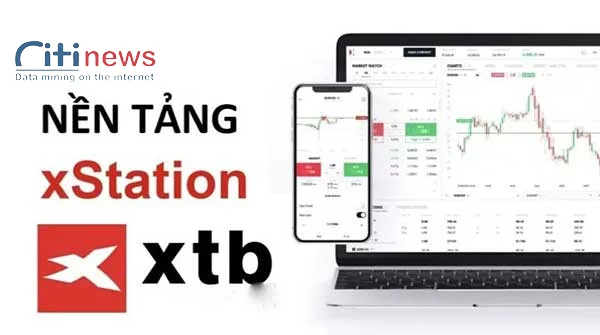
5. Cung cấp lịch kinh tế
Nền tảng này còn đưa ra được các thông tin kinh tế sát với thông tin thị trường, giúp nhà đầu tư có thể đánh giá tình hình biến động một cách chuẩn xác nhất.
6. Nạp, rút tiền ngay trên nền tảng giao dịch
Tại xStation, các trader được thực hiện trực tiếp thực hiện các giao dịch nạp, rút tiền ngay trên nền tảng, không giống như MT4/MT5 phải vào trang quản lý tài khoản cá nhân để thực hiện.
7. Khả năng chuyển đổi tài khoản nhanh chóng
Với MT4/MT5, khi muốn chuyển sang một tài khoản giao dịch khác, các bạn phải đăng xuất tài khoản hiện tại rồi đăng nhập vào tài khoản mới với ID, loại tài khoản, tên server, password, với khá nhiều bước phức tạp. Tại xStation, tất cả tài khoản giao dịch của trader đều tự động đăng nhập vào nền tảng, nếu muốn chuyển đổi tài khoản, trader chỉ cần thao tác thông qua một click chuột, rất nhanh chóng. Tính năng này giúp nhà giao dich quản lý tài khoản dễ dàng hơn.
Nhà giao dịch chỉ bấm vào dấu mũi tên bên cạnh ID tài khoản hiện tại, tất cả các tài khoản giao dịch của trader sẽ hiển thị tại đây, kể cả tài khoản Demo. Nếu bạn muốn đăng nhập vào tài khoản nào thì chỉ cần bấm chọn vào tài khoản đó là hệ thống sẽ tự động chuyển sang chỉ trong vòng vài giây.
8. Tính năng báo động giá
xStation có sẵn tính năng cảnh báo giá, không như tại MT4 các trader phải cài đặt vào phần mềm để thực hiện. Tính năng này nhắc nhở nhà giao dịch giá đã đạt đến vị trí tiềm năng để cân nhắc vào lệnh, giúp họ không bỏ lỡ cơ hội giao dịch nếu không có thời gian quan sát liên tục trên máy tính.
Bạn thực hiện bằng cách bấm vào biểu tượng Báo động giá, ngay bên cạnh Số hiệu tài khoản ở góc phải trên cùng màn hình, sau đó chọn Thêm báo động giá mới. Tiếp đến là lựa chọn sản phẩm muốn đặt báo động giá, sau đó cài đặt mức giá báo động. Khi giá thị trường chạm vào mức giá đó thì màn hình sẽ hiển thị cảnh báo giá cho nhà giao dịch.
9. Tính năng đếm ngược thời gian đóng nến
Thời gian đóng nến tất nhiên sẽ tùy thuộc vào khung thời gian mà trader giao dịch. Tính năng này sẽ cho biết cây nến sẽ đóng cửa sau bao lâu nữa, nó thật sự rất hữu ích đối với các trader giao dịch theo trường phái phân tích hành động giá price action. Thời gian còn lại để nến đóng cửa được hiển thị ngay phía dưới góc phải của đồ thị giá.
Hướng dẫn cách tải nền tảng xStation đơn giản nhất
Nền tảng giao dịch của XTB khả dụng trên cả máy tính và điện thoại di động. Các bạn chỉ cần làm theo các bước hướng dẫn bên dưới để tải phần mềm xStation về máy.
Cách tải xStation về điện thoại
Đối với hệ điều hành iOS:
- Cách 1: Các bạn có thể tải ứng dụng xStation trực tiếp tại website của XTB ngay TẠI ĐÂY, vào tìm kiếm phiên bản phần mềm phù hợp với thiết bị của mình. Sau đó, bạn có thể tải xuống và cài đặt phần mềm theo hướng dẫn chi tiết trên trang web.
- Cách 2: Truy cập vào App Store -> Tìm kiếm “xStation” -> Chọn “Nhận” và nhập mật khẩu ID đợi cho quá trình tải xuống và cài đặt hoàn tất. Sau khi cài đặt xong, bạn có thể đăng nhập và sử dụng nền tảng xStation trên điện thoại của mình một cách dễ dàng.
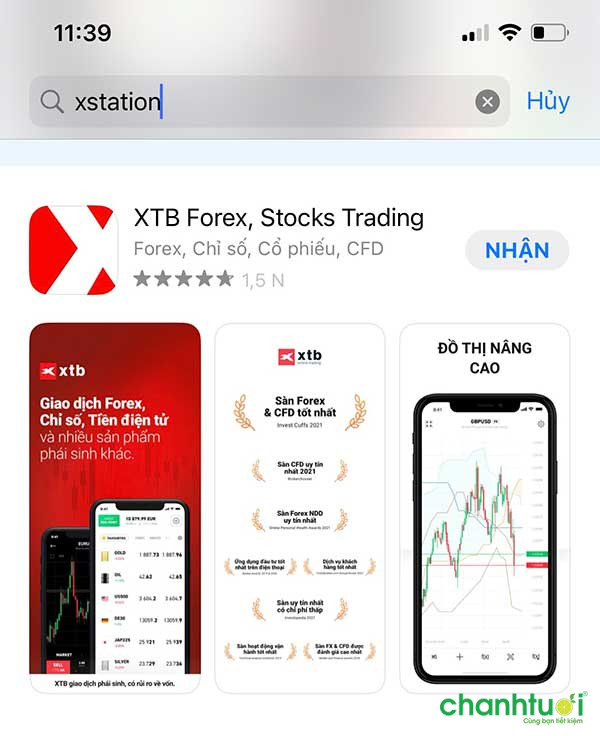
Đối với hệ điều hành Android
Android là hệ điều hành sử dụng trong các dòng điện thoại Samsung, Oppo, Xiaomi… Nếu bạn đang sử dụng hệ điều hành này có thể tải app xStation theo hướng dẫn sau:
- Cách 1: Mở điện thoại -> truy cập vào CH Play -> Tìm kiếm Xstation -> chọn cài đặt để tải ứng dụng về máy.
- Cách 2: Truy cập vào website XTB -> Chọn “Nền tảng giao dịch” trên thanh menu -> Chọn tiếp “xStation 5” và làm theo hướng dẫn để tải app về điện thoại.
Cách Download xStation cho máy tính
Để tải xStation cho máy tính Windows và Macbook, bạn cần truy cập vào trang chủ của xStation và chọn phiên bản phần mềm phù hợp với hệ điều hành của máy tính của bạn. Sau đây là các bước hướng dẫn cụ thể:
- Bước 1: Truy cập vào website XTB
- Bước 2: Chọn Xstation 5 trong mục “Nền tảng giao dịch” trên menu
- Bước 3: Kéo xuống dưới chọn mục phần mềm máy tính
- Bước 4: Chọn phiên bản cài đặt cho máy tính của bạn: Windows 32 bit hoặc 64 bit. Nếu dùng Macbook bạn hãy nhấn vào phần “Dành cho Mac” ở bên cạnh.
- Bước 5: Sau khi quá trình tải xuống hoàn tất, bạn nhấn vào file vừa tải về chọn Run để cài đặt. Sau đó chờ đợi vài giây để hệ thống cài đặt ứng dụng về máy.
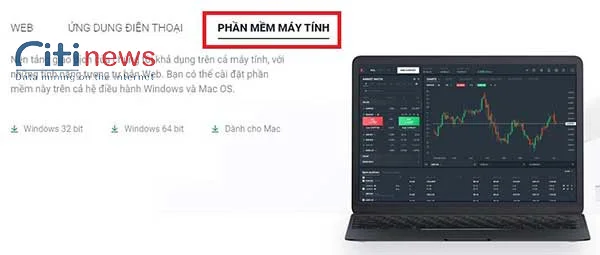
Hướng dẫn sử dụng nền tảng xStation chi tiết nhất
Cách sử dụng XStation trên PC
Cách thay đổi ngôn ngữ trên XStation
- Bước 1: Tại giao diện chính của xStation, hãy vào mục 3 dấu gạch nhỏ trên góc phải màn hình -> Chọn “settings".
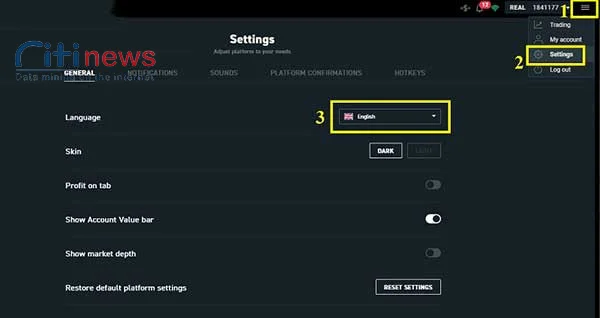
- Bước 2: Khi hộp thoại mới xuất hiện, bạn có thể chọn ngôn ngữ muốn thay đổi tại phần Language.
Cách giao dịch trên nền tảng XStation
Bạn hãy lần lượt làm theo các bước dưới đây để thực hiện việc mua, bán các cặp tiền tệ forex trên nền tảng xStation 5.
- Bước 1: Nhấn chuột trái vào cặp tiền tệ mà bạn muốn giao dịch trong khu vực Market Watch.
- Bước 2: Chọn vào lệnh buy/sell.
- Bước 3: Click vào “Yes” để xác nhận lại lần nữa khi thực hiện lệnh. Click “No” nếu không muốn thực hiện lệnh.
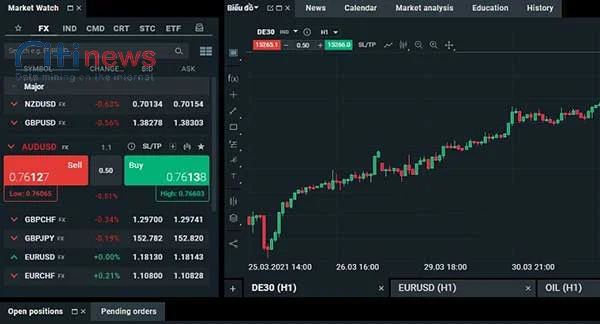
Cách thêm, bớt chỉ báo vào biểu đồ
- Bước 1: Trên biểu đồ ta vào phần f(x) để lựa chọn chỉ báo cần thêm

- Bước 2: Lựa chọn các chỉ báo cần thêm vào biểu đồ.
Ví dụ: Bạn muốn thêm chỉ báo ADX thì chỉ cần click vào ADX. Sau đó, tùy chỉnh độ dày, màu sắc các đường chỉ báo cho phù hợp.
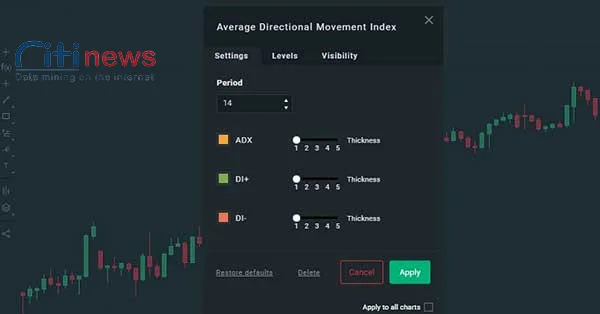
Bước 3: Xác nhận cài đặt bằng cách nhấn vào Apply. Nếu muốn xóa chỉ báo chỉ cần nhấn đôi chuột trái vào chỉ báo cần xóa, chọn delete.
Cách đặt lệnh chờ trên xStation
- Bước 1: Nhấn chuột phải vào biểu đồ của cặp tiền tệ mà trader đang muốn đặt lệnh chờ.
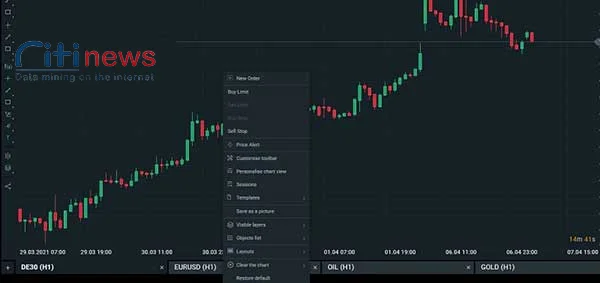
- Bước 2: Chọn lệnh tương ứng theo nhu cầu của nhà giao dịch.
Ví dụ khi cài lệnh chờ Buy limit, sẽ xuất hiện hộp thoại như sau:
Trong đó:
+ Price: Là tỷ giá hiện tại.
+ Expiration date: Ngày hết hạn.
+ Time: Cài đặt thời gian.
+ Volume: Khối lượng giao dịch.
+ Contract value: giá trị hợp đồng.
+ Margin: ký quỹ.
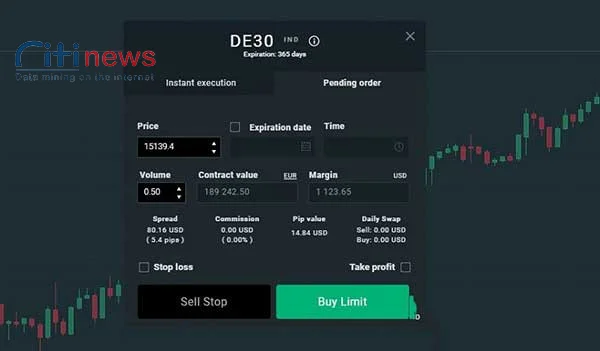
- Bước 3: Điền các thông số theo yêu cầu. Tiếp theo, nhấp chọn Buy Limit.
Cách điều chỉnh màu nến biểu đồ, biểu đồ theo ý thích
- Bước 1: Nhấn chuột phải vào biểu đồ, xuất hiện khung các thao tác chọn vào mục “Personalise chart new”
- Bước 2: Nhấp chọn price rồi điều chỉnh màu sắc nến theo ý mình.
- Bước 3: Xác nhận lệnh bằng cách chọn vào mục “Apply”
Cách đóng lệnh trên xStation
Nhấn chuột trái vào mục close dưới góc phải bên dưới màn hình. Bạn có thể chọn đóng tất cả các lệnh đang có trên biểu đồ bằng close all, hoặc đóng lệnh lời (close profitable), hoặc đóng lệnh lỗ (close losing).
Cách sử dụng xStation trên điện thoại
1.Cách mở lệnh trên nền tảng Xstation
- Bước 1: Nhấp vào cặp tiền tệ, hàng hóa mà bạn muốn giao dịch. Khi này hệ thống sẽ có giao diện như sau:
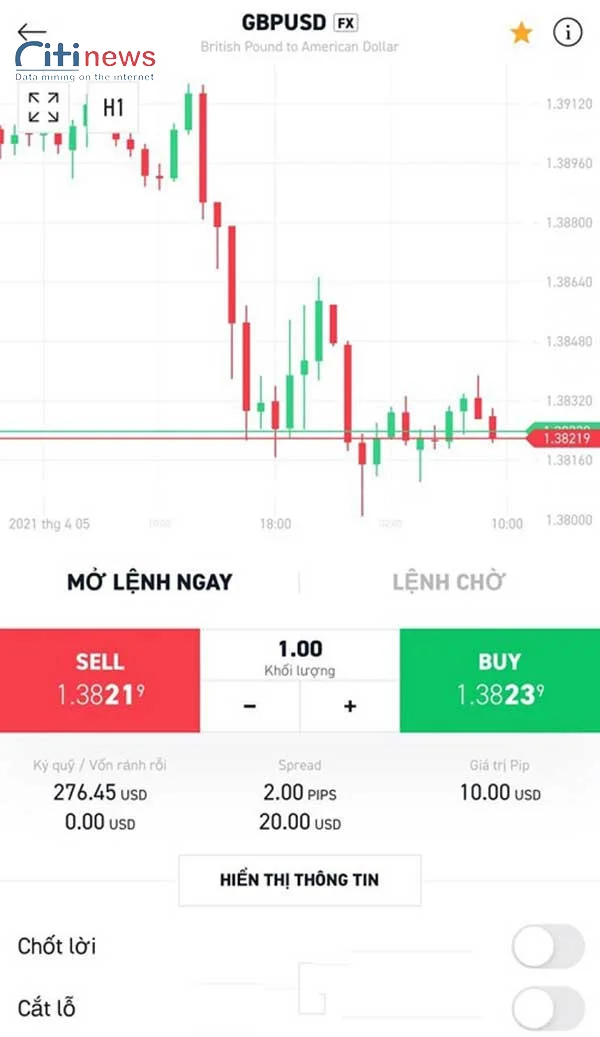
Bước 2: Đặt lệnh mua và bán bằng cách nhấp chọn Buy hoặc Sell.
- Bước 3: Nếu bạn đồng ý thực hiện lệnh trên thì nhấp chấp nhận. Nếu không muốn thực hiện lệnh thì nhấp hủy bỏ.
2. Cách đặt lệnh chờ
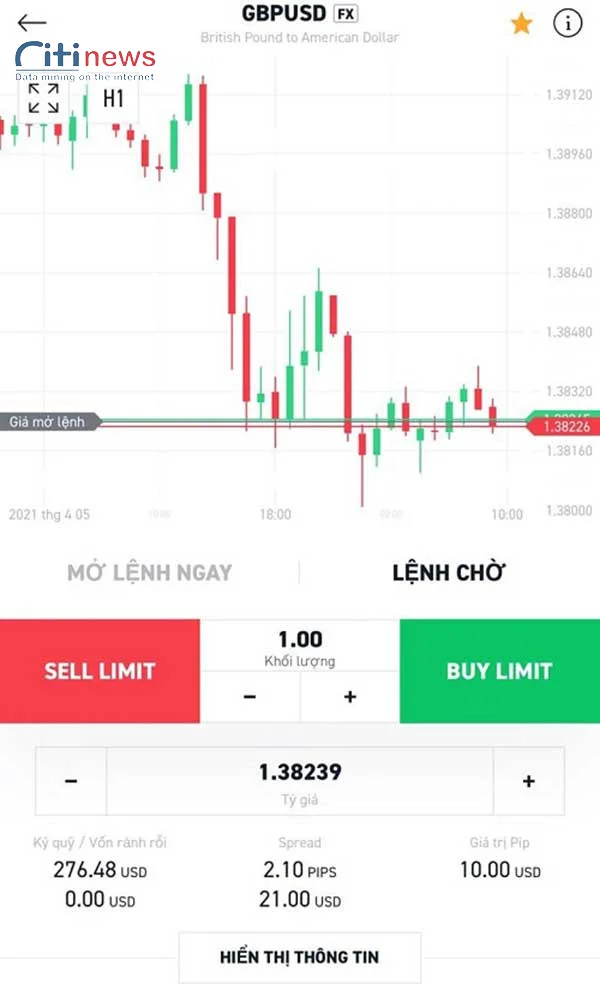
- Bước 1: Nhấp vào cặp tiền tệ, hàng hóa muốn giao dịch, sau đó chọn “Lệnh chờ” như hình bên dưới.
- Bước 2: Kiểm tra lại các thông số rồi chọn sell limit hoặc buy limit để thực hiện lệnh. Sau đó, bạn nhấp chấp nhận để hoàn thành giao dịch.
3. Cách đóng lệnh giao dịch
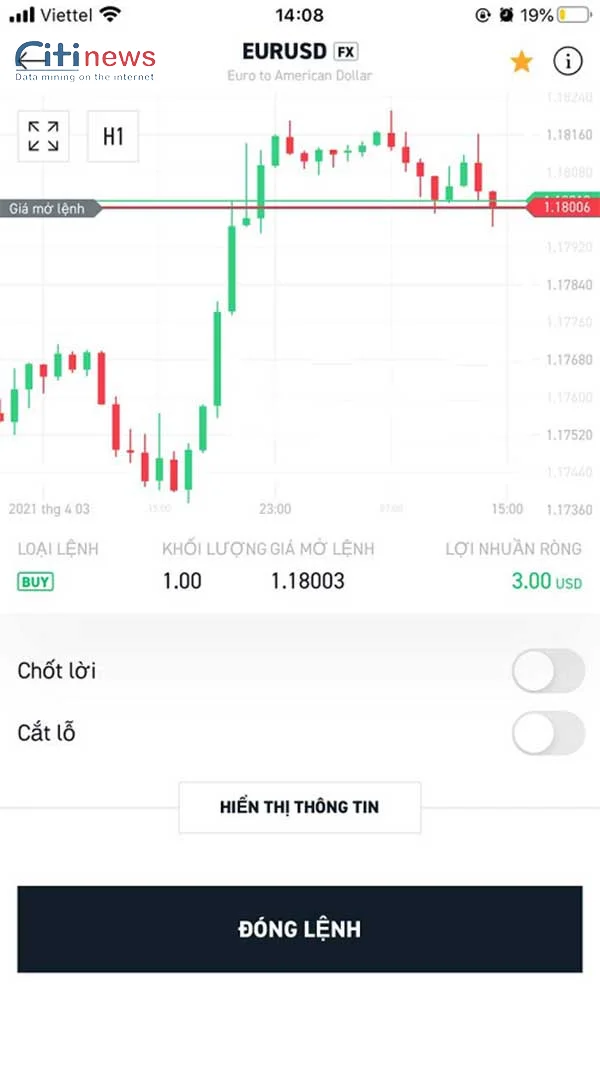
- Bước 1: Chọn Danh mục, sau đó bạn nhấp vào giao dịch muốn đóng.
- Bước 2: Nhấp vào mục đóng lệnh và xác nhận bằng cách nhấp vào chấp nhận.
4. Cách thêm đường xu hướng
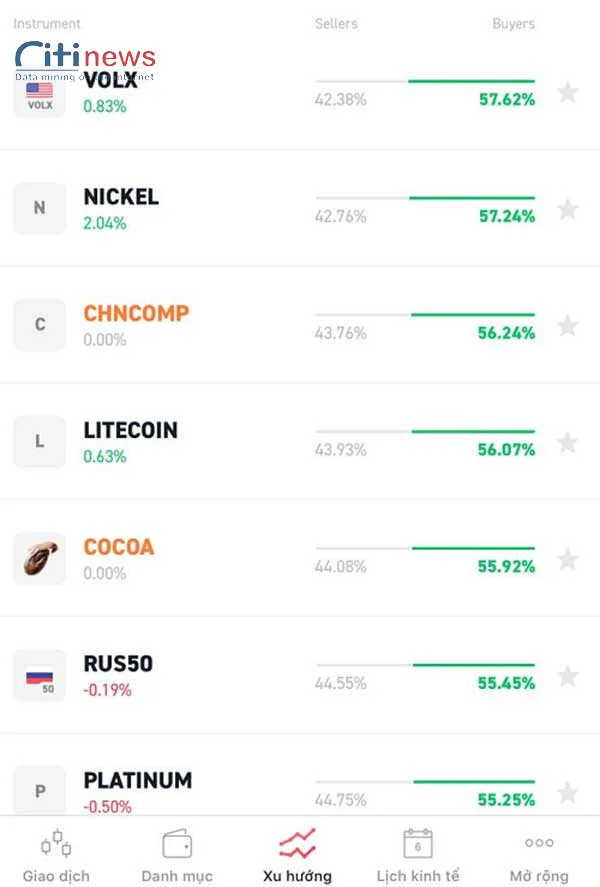
- Bước 1: Chọn mục xu hướng ở cuối cùng.
- Bước 2: Chọn loại hàng mà trader muốn giao dịch. Tiếp theo nhấp vào mở full màn hình.
- Bước 3: Chọn chỉ báo muốn thêm như đường SMA, bollinger bands…
- Bước 4: Điều chỉnh màu sắc, độ dày của đường chỉ báo, sau đó nhấp vào mục Thêm vào đồ thị.
Nếu muốn xóa đường chỉ báo chỉ cần nhấp vào mục fx ở bên góc phải màn hình, bạn hãy chọn biểu tượng thùng rác để xóa.
5. Cách thay đổi mốc thời gian
Bạn click vào loại hàng hóa mà mình muốn giao dịch. Để thay đổi mốc thời gian hãy nhấp vào H1 ở góc trái trên cùng màn hình. Khi này hệ thống sẽ hiển thị rất nhiều mốc mà trader có thể dùng để phân tích biểu đồ như M1, M5, M15, M30, H1, H4… Muốn chọn mốc nào thì bạn chỉ cần nhấp vào mốc đó.
Xem thêm:
- Top 10 sàn Forex uy tín thế giới cho nhà đầu tư 4.0
- Top 10 các sàn Forex được cấp phép tại Việt Nam uy tín nhất hiện nay
- Top 10 sàn copy trade uy tín tốt nhất người chơi nên đầu tư
- List sàn Forex bị bắt mà bạn cần tránh? Cách nhận biết sàn Forex lừa đảo?
Ngoài lựa chọn một sàn giao dịch uy tín và an toàn thì việc tìm hiểu thông tin về nền tảng giao dịch cũng quan trọng không kém. Hy vọng với những thông tin vừa rồi từ Citinews sẽ giúp các trader có thể thực hiện giao dịch nhanh chóng và thuận tiện hơn với XStation. Chúc bạn có những thương vụ đầu tư thắng lợi!

